Camtasia Studio怎么进行绿幕抠像? Camtasia抠图的技巧
对于扣绿幕素材在Camtasia 9就能执行操作,准备一块绿布作为人物背景, 在视频后期 使用抠图工具, 就可以玩出很多花样,那么具体要如何在Camtasia 9中来扣绿幕视频素材呢?下面我们就来看看详细的教程。
实例教程一: 抠文字
1、将视频素材导入时间轴, 视频背景不仅限于绿色, 也可以使用蓝色

2、点击左侧的视觉效果,找到移除颜色,将这个特效直接拖拽到右边的 窗口

3、在最右侧的面板当中找到移除颜色, 颜色下拉菜单, 使用拾取画笔

4、在预览窗口中点一下吸取这个颜色

5、在移除颜色面板,调节容差, 就可以将绿色去除掉了

6、让细节更饱满可以选择去边参数, 调节滚动条, 并实时查看预览效果

7、还有一些其他的参数, 比如 柔和度, 调节过程中观察预览窗口 直到自己满意为止

实例教程二: 抠人物
1、在Camtasia 9中执行文件菜单栏中的导入命令,选择导入媒体。

2、选中一个绿幕素材导入并将这个绿幕素材放到时间轴轨道1上。

3、切换到视觉效果选项面板,在视觉效果选项面板中找到并选择“删除颜色”效果。

4、选中删除颜色效果并按住鼠标不动拖动鼠标将这个删除颜色效果拖到时间轴的轨道1的绿幕视频素材上。

5、打开属性窗口,找到删除颜色设置,点击颜色的色块,选择吸管,用吸管吸取绿幕素材的绿幕颜色,这时候就将绿幕背景颜色扣除了。

6、这时候我们还可以调整柔软度与边缘修正的参数,来使人物的边缘更加柔化一点,达到更加满意的效果。

以上就是Camtasia抠图的技巧,希望大家喜欢,请继续关注脚本之家。
相关推荐:
Camtasia9视频如何降噪处理? Camtasia9给视频降噪的技巧
相关文章

Camtasia Studio怎么全屏预览? Camtasia预览窗口全屏化的技巧
Camtasia Studio怎么全屏预览?Camtasia Studio视频处理好了以后,预览的时候发现平局居中的,想要全屏化,该怎么操作呢?下面我们就来看看Camtasia预览窗口全屏化的技巧,2021-01-15
camtasia studio字幕怎么移动位置? camtasia移动字幕的技巧
camtasia studio字幕怎么移动位置?camtasia studio中处理视频的时候,想要调整字幕的位置,该怎么调整呢?下面我们就来看看camtasia移动字幕的技巧,需要的朋友可以参考下2021-01-15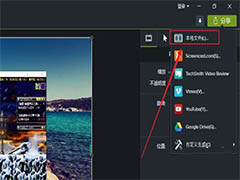 camtasia studio怎么导出mp4格式的视频?camtasia studio编辑好的视频想要转换成mp4格式,该怎么实现呢?下面我们就来看看详细的教程,需要的朋友可以参考下2020-01-09
camtasia studio怎么导出mp4格式的视频?camtasia studio编辑好的视频想要转换成mp4格式,该怎么实现呢?下面我们就来看看详细的教程,需要的朋友可以参考下2020-01-09
camtasia studio怎么调整视频比例? camtasia画面比例的设置方法
camtasia studio怎么调整视频比例?camtasia studio处理视频素材的时候,想要调整画面的显示比例,比如75%或者100%显示,该怎么设置呢?下面我们就来看看camtasia画面比例2019-11-25 camtasia studio怎么生成按键标注?camtasia studio中想要生成按键标注,该怎么操作呢?下面我们就来看看详细的教程,需要的朋友可以参考下2019-11-25
camtasia studio怎么生成按键标注?camtasia studio中想要生成按键标注,该怎么操作呢?下面我们就来看看详细的教程,需要的朋友可以参考下2019-11-25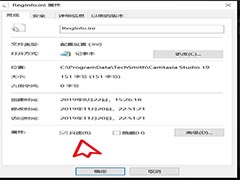
Camtasia Studio 2019激活图文教程(内附下载)
Camtasia Studio 2019怎么激活?想要激活Camtasia Studio2019,该怎么激活呢?下面我们就来看看详细的激活图文,内附软件下载,需要的朋友可以参考下2019-11-25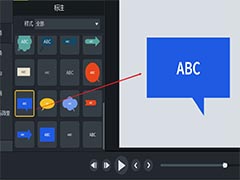 Camtasia Studio视频素材怎么添加交互式热点?经常使用Camtasia Studio的素材,想要添加交互式热点,该怎么添加呢?下面我们就来看看详细的教程,需要的朋友可以参考下2019-11-24
Camtasia Studio视频素材怎么添加交互式热点?经常使用Camtasia Studio的素材,想要添加交互式热点,该怎么添加呢?下面我们就来看看详细的教程,需要的朋友可以参考下2019-11-24 Camtasia Studio草图运动特效怎么制作?Camtasia Studio中自带了很多特效,想要使用草图运动特效,该怎么制作呢?下面我们就来看看详细的教程,需要的朋友可以参考下2019-11-23
Camtasia Studio草图运动特效怎么制作?Camtasia Studio中自带了很多特效,想要使用草图运动特效,该怎么制作呢?下面我们就来看看详细的教程,需要的朋友可以参考下2019-11-23
camtasia怎么延长视频时间? camtasia增帧的技巧
camtasia怎么延长视频时间?camtasia编辑视频的时候,想要延长视频的时间,就可以对视频进行增帧,下面我们就来看看camtasia增帧的技巧,需要的朋友可以参考下2019-11-23 Camtasia画面怎么打两次聚光灯特效?Camtasia中想要给素材添加聚光灯效果,该怎么添加呢?下面我们就来看看Camtasia制作聚光灯的教程,需要的朋友可以参考下2019-11-22
Camtasia画面怎么打两次聚光灯特效?Camtasia中想要给素材添加聚光灯效果,该怎么添加呢?下面我们就来看看Camtasia制作聚光灯的教程,需要的朋友可以参考下2019-11-22



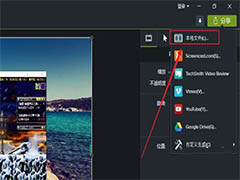


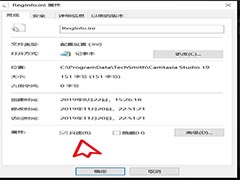
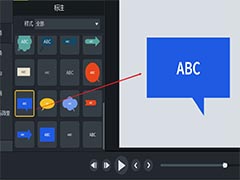



最新评论